Si la touche Windows ne peut pas être utilisée, vous pouvez essayer les méthodes suivantes pour le réparer: vérifiez d'abord les dommages physiques ou coincés, nettoyez les clés et testez s'il est lache; Deuxièmement, assurez-vous que la clé n'est pas désactivée dans les paramètres du système, vérifiez la barre de jeu, les paramètres de la fonction auxiliaires et utilisez l'outil Sharpkeys pour confirmer; Essayez ensuite d'utiliser la touche de raccourci Ctrl ESC ou le clavier à l'écran à la place; Enfin, connectez le clavier à d'autres appareils pour tester ou mettre à jour le pilote du clavier. Habituellement, le problème est causé par la définition de modifications ou de défaillances temporaires, et peut être facilement résolu dans la plupart des cas.

Si votre clé Windows ne fonctionne pas, cela peut être une vraie douleur - d'autant plus qu'il est utilisé pour tant de taches courantes comme l'ouverture du menu Démarrer, le changement d'applications ou le lancement de raccourcis de bureau. La bonne nouvelle est que le problème est souvent résolu sans avoir besoin de remplacer votre clavier.

Vérifiez si la clé Windows est physiquement endommagée ou bloquée
Parfois, le problème est aussi simple que l'accumulation de poussière ou un problème mécanique avec la clé elle-même. Appuyez sur quelques fois fermement mais doucement pour voir si elle se décolle. Vous pouvez également essayer de nettoyer autour de la clé avec de l'air comprimé ou une brosse douce. Si la clé se sent lache ou ne recule pas normalement, elle peut être physiquement endommagée. Dans ce cas, vous devrez peut-être envisager d'utiliser un clavier externe ou obtenir le intégré vérifié par un technicien.
Assurez-vous que la touche Windows n'est pas désactivée dans les paramètres
Il existe des paramètres de registre et des applications tierces qui peuvent désactiver la touche Windows. Par exemple, certains outils de jeu ou paramètres d'accessibilité peuvent le désactiver pour éviter les presses accidentelles. Voici comment vérifier:
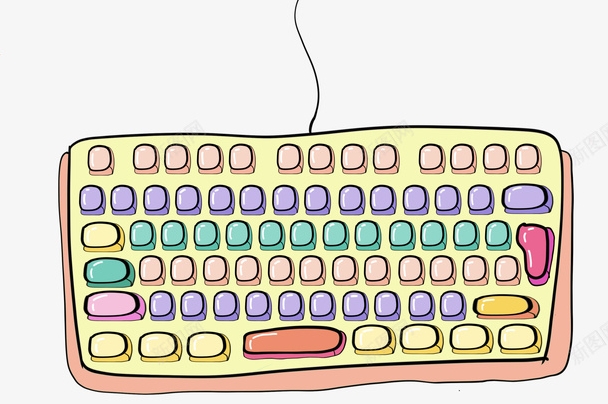
- Ouvrez les paramètres > Gaming > Bar de jeu et assurez-vous qu'il est allumé (s'il est désactivé, il peut bloquer la clé de victoire dans certains jeux).
- En outre, accédez à Paramètres > Facilité d'accès > Clavier et assurez-vous de "utiliser des touches collantes" ou d'autres fonctionnalités spéciales ne sont pas interférées.
- Vous pouvez également utiliser un outil comme Sharpkeys pour vérifier si la touche Windows a été remappée ou désactivée.
Essayez d'utiliser un raccourci clavier ou un clavier à l'écran
Si la clé de fenêtres physiques ne fonctionnera toujours pas, vous pouvez souvent remplacer CTRL ESC comme solution de contournement pour ouvrir le menu Démarrer. Ce n'est pas aussi lisse, mais cela fonctionne dans un pincement.
Vous pouvez également afficher le clavier à l'écran à partir du menu d'accessibilité et cliquer sur la touche du logo Windows pour simuler une appuye. Cela permet de confirmer si le problème est lié au matériel ou basé sur un logiciel.
Tester le clavier sur un autre appareil ou mettre à jour les pilotes
Branchez votre clavier sur un autre ordinateur pour voir si la touche Windows fonctionne là-bas. Si c'est le cas, le problème est probable avec votre système actuel.
Si vous utilisez un ordinateur portable, essayez de mettre à jour vos pilotes de clavier:

- Open Disposip Manager
- Développer les claviers
- Cliquez avec le bouton droit sur votre clavier et sélectionnez Mettre à jour le pilote
- Vous pouvez également essayer de le désinstaller et de redémarrer votre PC afin que Windows le réinstalle automatiquement
Dans la plupart des cas, la clé Windows cesse de fonctionner en raison d'une modification de petit réglage ou d'un problème temporaire. Donnez ces correctifs avant de sauter aux conclusions sur la défaillance du matériel. Habituellement, c'est quelque chose de simple.
Ce qui précède est le contenu détaillé de. pour plus d'informations, suivez d'autres articles connexes sur le site Web de PHP en chinois!

Outils d'IA chauds

Undress AI Tool
Images de déshabillage gratuites

Undresser.AI Undress
Application basée sur l'IA pour créer des photos de nu réalistes

AI Clothes Remover
Outil d'IA en ligne pour supprimer les vêtements des photos.

Clothoff.io
Dissolvant de vêtements AI

Video Face Swap
échangez les visages dans n'importe quelle vidéo sans effort grace à notre outil d'échange de visage AI entièrement gratuit?!

Article chaud

Outils chauds

Bloc-notes++7.3.1
éditeur de code facile à utiliser et gratuit

SublimeText3 version chinoise
Version chinoise, très simple à utiliser

Envoyer Studio 13.0.1
Puissant environnement de développement intégré PHP

Dreamweaver CS6
Outils de développement Web visuel

SublimeText3 version Mac
Logiciel d'édition de code au niveau de Dieu (SublimeText3)
 Windows Security est vide ou ne montre pas les options
Jul 07, 2025 am 02:40 AM
Windows Security est vide ou ne montre pas les options
Jul 07, 2025 am 02:40 AM
Lorsque le Windows Security Center est vide ou que la fonction est manquante, vous pouvez suivre les étapes suivantes pour vérifier: 1. Confirmez si la version système prend en charge les fonctions complètes, certaines fonctions de l'édition domestique sont limitées et que l'édition professionnelle et ci-dessus sont plus complètes; 2. Redémarrez le service SecurityHealthService pour vous assurer que son type de démarrage est défini sur automatique; 3. Vérifiez et désinstallez le logiciel de sécurité tiers qui peut être confronté; 4. Exécutez les commandes SFC / Scanow et DISM pour réparer les fichiers système; 5. Essayez de réinitialiser ou de réinstaller l'application Windows Security Center et de contacter la prise en charge de Microsoft si nécessaire.
 Erreur des équipes de Microsoft pour Microsoft 657RX dans Windows 11/10
Jul 07, 2025 pm 12:25 PM
Erreur des équipes de Microsoft pour Microsoft 657RX dans Windows 11/10
Jul 07, 2025 pm 12:25 PM
Rencontrer que quelque chose a mal tourné 657RX peut être frustrant lorsque vous vous connectez aux équipes Microsoft ou à Outlook. Dans cet article sur Minitool, nous explorerons comment corriger l'erreur des équipes Outlook / Microsoft 657RX afin que vous puissiez récupérer votre flux de travail sur la piste.QUICK
 Comment corriger le code d'arrêt 'System_Service_Exception' dans Windows
Jul 09, 2025 am 02:56 AM
Comment corriger le code d'arrêt 'System_Service_Exception' dans Windows
Jul 09, 2025 am 02:56 AM
Lorsque vous rencontrez l'erreur d'écran bleu "System_Service_Exception", vous n'avez pas besoin de réinstaller le système ou de remplacer immédiatement le matériel. Vous pouvez suivre les étapes suivantes pour vérifier: 1. Mettre à jour ou faire reculer les pilotes matériels tels que les cartes graphiques, en particulier les pilotes récemment mis à jour; 2. Désinstaller des logiciels ou des outils système antivirus tiers et utilisez Windowsdefender ou des produits de marque bien connus pour les remplacer; 3. Exécutez les commandes SFC / ScanNow et DISM en tant qu'administrateur pour réparer les fichiers système; 4. Vérifiez les problèmes de mémoire, restaurez la fréquence par défaut et re-remplissez et débranchez le baton de mémoire, et utilisez des outils de diagnostic de mémoire Windows pour détecter. Dans la plupart des cas, les problèmes de conducteur et de logiciel peuvent être résolus en premier.
 La passerelle par défaut n'est pas disponible Windows
Jul 08, 2025 am 02:21 AM
La passerelle par défaut n'est pas disponible Windows
Jul 08, 2025 am 02:21 AM
Lorsque vous rencontrez l'invite "DefaultGateWaySnotavailable", cela signifie que l'ordinateur ne peut pas se connecter au routeur ou n'obtient pas correctement l'adresse réseau. 1. Tout d'abord, redémarrez le routeur et l'ordinateur, attendez que le routeur commence complètement avant d'essayer de se connecter; 2. Vérifiez si l'adresse IP est définie pour obtenir automatiquement, entrez l'attribut réseau pour vous assurer que "obtenir automatiquement l'adresse IP" et "obtenir automatiquement l'adresse du serveur DNS" sont sélectionnées; 3. Exécutez IPConfig / Release et IPConfig / renouveler via l'invite de commande pour libérer et réaccompagner l'adresse IP, et exécutez la commande netsh pour réinitialiser les composants du réseau si nécessaire; 4. Vérifiez le pilote de carte réseau sans fil, mettez à jour ou réinstallez le pilote pour vous assurer qu'il fonctionne normalement.
 Windows 11 KB5062660 24h2 avec fonctionnalités, liens de téléchargement direct pour installateur hors ligne (.mSU)
Jul 23, 2025 am 09:43 AM
Windows 11 KB5062660 24h2 avec fonctionnalités, liens de téléchargement direct pour installateur hors ligne (.mSU)
Jul 23, 2025 am 09:43 AM
Windows 11 KB5062660 se déroule désormais en tant que mise à jour facultative pour Windows 11 24h2 avec quelques nouvelles fonctionnalités, notamment Rappel AI en Europe. Ce correctif est disponible via Windows Update, mais Microsoft a également publié un téléchargement direct L
 Windows n'a pas pu démarrer car le fichier suivant est manquant ou corrompu
Jul 07, 2025 am 02:39 AM
Windows n'a pas pu démarrer car le fichier suivant est manquant ou corrompu
Jul 07, 2025 am 02:39 AM
Lorsque l'invite de démarrage est "Windows n'a pas pu démarrer en raison du fichier de fichier suivant" 1. Vous pouvez exécuter bootRec / FixMB, bootRec / FixBoot, bootRec / RebuildBCD via le support d'installation de Windows; 2. Vérifiez la connexion du disque dur ou utilisez Crystaldiskinfo pour détecter l'état de santé du disque dur; 3. S'il existe un système double, vous pouvez utiliser la commande bootREC pour reconstruire le démarrage ou ajouter manuellement les éléments de démarrage; 4. Utilisez un environnement PE pour tuer les virus et combiner les outils DISM et SFC pour réparer les fichiers système, et le système peut être restauré dans la plupart des cas.
 Mon deuxième moniteur n'est pas détecté sur Windows
Jul 08, 2025 am 02:47 AM
Mon deuxième moniteur n'est pas détecté sur Windows
Jul 08, 2025 am 02:47 AM
Si le deuxième moniteur n'est pas reconnu par Windows, vérifiez d'abord si le cable et l'interface sont normaux, essayez de remplacer le cable HDMI, DP ou VGA, confirmez le port de sortie vidéo plug-in et testez différentes interfaces pour éliminer les problèmes de compatibilité; Vérifiez ensuite les paramètres de l'alimentation du moniteur et de l'entrée et connectez le moniteur séparément pour tester s'il peut être reconnu; Entrez ensuite les paramètres d'affichage Windows et cliquez sur le bouton "Detection", ou utilisez Win P pour changer le mode d'affichage, et mettez à jour le pilote de carte graphique en même temps; Enfin, vérifiez les spécifications de la carte graphique pour confirmer s'il prend en charge la sortie multi-écrans pour éviter de dépasser sa capacité de sortie maximale.
 Comment résoudre le problème de la touche Windows sans fonctionner dans Windows 10/11?
Jul 09, 2025 am 02:32 AM
Comment résoudre le problème de la touche Windows sans fonctionner dans Windows 10/11?
Jul 09, 2025 am 02:32 AM
La plupart des touches Windows ne fonctionnent pas sont des problèmes de configuration ou de système. 1. Vérifiez si la fonction "Utiliser Windows Key Hotky" est activée et désactiver les logiciels ou services pertinents. 2. Exécutez les questions de détection de dépannage du clavier intégré Windows. 3. Vérifiez s'il existe une clé SCANDODEMAP dans le registre et supprimez-la pour restaurer la clé de victoire si c'est le cas. 4. Mettre à jour ou réinstaller le pilote du clavier, essayer de désinstaller l'appareil et de le redémarrer automatiquement. 5. Tester les problèmes matériels, modifier le clavier externe ou utiliser le site Web de test pour déterminer s'il est endommagé. La plupart des cas peuvent être résolus par les étapes ci-dessus.






